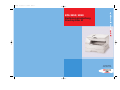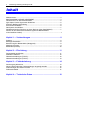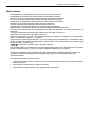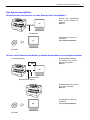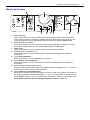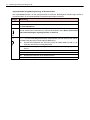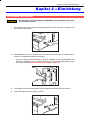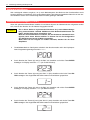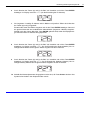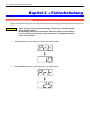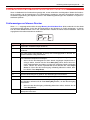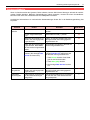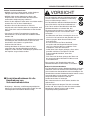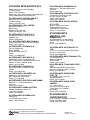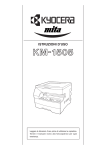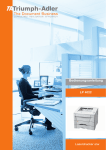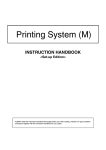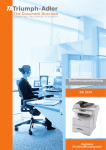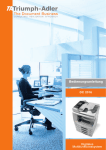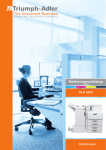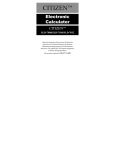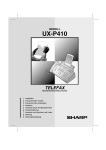Download inhalt 1510/1810 Druck M
Transcript
KM-1510/1810 Bedienungsanleitung Drucksystem M fax Seite 1 scan 0:25 Uhr copy 27.08.2002 print umschlag The best solution. That’s what I want. KM-1510/1810 Drucksystem (M) Bedienungsanleitung Dieses Anwenderhandbuch sorgfältig lesen, bevor der Digitalkopierer KM-1510 und KM-1810 als Drucker eingesetzt wird. HBKM-PSM - Stand: 11/2002 2 Bedienungsanleitung Drucksystem M Inhalt Markennamen.......................................................................................................... 3 IBM PROGRAM LICENSE AGREEMENT .............................................................. 4 Warenzeichen von Schriftenherstellern................................................................... 5 Agfa Japan License Agreement Guidelines ............................................................ 5 Zu dieser Bedienungsanleitung............................................................................... 6 Zum Online-Handbuch ............................................................................................ 6 Das System anschließen......................................................................................... 7 Direktanschluss des Druckers an einen Rechner (über Parallelkabel) .................. 7 Drucker an ein Netzwerk anschließen (optionale Netzwerkkarte muss installiert werden) ........................................................................................... 7 Kapitel 1 — Vorbereitungen........................................................... 8 Zubehör ................................................................................................................... 8 Benötigte Zusatzteile ............................................................................................... 8 Bezeichnung der Bestandteile (Hauptgerät) ........................................................... 8 Metrische Formate................................................................................................... 9 Bedienfeld (Drucker)...............................................................................................10 Kapitel 2 — Einrichtung ............................................................... 11 Druckerkabel anschließen ..................................................................................... 11 Software installieren .............................................................................................. 12 Netzwerkeinstellungen (TCP/IP) ........................................................................... 12 Netzwerkeinstellungen (TCP/IP) ........................................................................... 13 Kapitel 3 — Fehlerbehebung ....................................................... 14 Druckvorgang abbrechen ...................................................................................... 14 Wenn Fehlercodes oder Fehlermeldungen angezeigt werden ... ......................... 15 Fehleranzeigen auf diesem Drucker ..................................................................... 15 Fehlersuchtabelle .................................................................................................. 17 Kapitel 4 — Technische Daten..................................................... 18 Bedienungsanleitung Drucksystem M 3 Markennamen PRESCRIBE ist ein eingetragenes Warenzeichen der KYOCERA Corporation. PRESCRIBE 2e und KPDL2 sind Warenzeichen der KYOCERA Corporation. MS-DOS, Windows und Windows NT sind Warenzeichen der Microsoft Corporation. PCL und PJL sind eingetragene Warenzeichen der Hewlett-Packard Company. PostScript ist ein eingetragenes Warenzeichen der Adobe Systems Incorporated. Ethernet ist ein eingetragenes Warenzeichen der Xerox Corporation. Novell und NetWare sind eingetragene Warenzeichen der Novell, Inc. Centronics ist ein Warenzeichen der Centronics Data Computer Corporation. IBM und IBM PC-AT sind Warenzeichen der International Business Machines Corporation. PowerPC ist ein Warenzeichen der International Business Machines Corporation in Amerika sowie anderer Unternehmen. TrueType und Macintosh sind eingetragene Warenzeichen der Apple Computer, Inc. AppleTalk ist ein Warenzeichen der Apple Computer, Inc. Dieses Produkt wurde mit Tornado, dem Echtzeit-Betriebssystem (ROTS) in der allgemeinen Entwicklungsumgebung von Wind River Systems, Inc., entwickelt. Dieser Drucker verwendet PeerlessPrintXL, ein von der Peerless Group entwickeltes PCL-kompatibles System, für die HP-LaserJet-kompatible PCL6-Emulation. PeerlessPrintXL ist ein Warenzeichen der Peerless Group (Redondo Beach, CA 90278, USA). Enthält UFST und MicroType der Agfa Corporation. Alle sonstigen Marken- und Produktnamen sind eingetragene Warenzeichen oder Warenzeichen ihrer jeweiligen Inhaber. Die Kennzeichnung und wird in dem vorliegenden Handbuch nicht verwendet. Alle Rechte vorbehalten. Dieses Handbuch sowie alle urheberrechtlich schützbaren Materialien dürfen ohne vorherige, schriftliche Genehmigung des Herausgebers weder ganz noch auszugsweise kopiert oder reproduziert werden. Gesetzliche Einschränkungen beim Kopieren x Gegebenenfalls ist es verboten, urheberrechtlich geschützte Materialien ohne Genehmigung des Rechteinhabers zu kopieren. x Das Kopieren von Banknoten ist in jedem Fall verboten. x Das Kopieren sonstiger Unterlagen kann gegebenenfalls verboten sein. 4 Bedienungsanleitung Drucksystem M IBM PROGRAM LICENSE AGREEMENT THE DEVICE YOU HAVE PURCHASED CONTAINS ONE OR MORE SOFTWARE PROGRAMS (“PROGRAMS”) WHICH BELONG TO INTERNATIONAL BUSINESS MACHINES CORPORATION (“IBM”). THIS DOCUMENT DEFINES THE TERMS AND CONDITIONS UNDER WHICH THE SOFTWARE IS BEING LICENSED TO YOU BY IBM. IF YOU DO NOT AGREE WITH THE TERMS AND CONDITIONS OF THIS LICENSE, THEN WITHIN 14 DAYS AFTER YOUR ACQUISITION OF THE DEVICE YOU MAY RETURN THE DEVICE FOR A FULL REFUND. IF YOU DO NOT SO RETURN THE DEVICE WITHIN THE 14 DAYS, THEN YOU WILL BE ASSUMED TO HAVE AGREED TO THESE TERMS AND CONDITIONS. The Programs are licensed not sold. IBM, or the applicable IBM country organization, grants you a license for the Programs only in the country where you acquired the Programs. You obtain no rights other than those granted you under this license. The term “Programs“ means the original and all whole or partial copies of it, including modified copies or portions merged into other programs. IBM retains title to the Programs. IBM owns, or has licensed from the owner, copyrights in the Programs. 1. License Under this license, you may use the Programs only with the device on which they are installed and transfer possession of the Programs and the device to another party. If you transfer the Programs, you must transfer a copy of this license and any other documentation to the other party. Your license is then terminated. The other party agrees to these terms and conditions by its first use of the Program. You may not: 1) use, copy, modify, merge, or transfer copies of the Program except as provided in this license; 2) reverse assemble or reverse compile the Program; or 3) sublicense, rent, lease, or assign the Program. 2. Limited Warranty The Programs are provided “AS IS.” THERE ARE NO OTHER WARRANTIES COVERING THE PROGRAMS (OR CONDITIONS), EXPRESS OR IMPLIED, INCLUDING, BUT NOT LIMITED TO, THE IMPLIED WARRANTIES OF MERCHANTABILITY AND FITNESS FOR A PARTICULAR PURPOSE. Some jurisdictions do not allow the exclusion of implied warranties, so the above exclusion may not apply to you. SUPPLEMENT TO AGREEMENT FOR SOFTWARE BUNDLING AND DISTRIBUTION FOR ALDC 3. Limitation of Remedies IBM’s entire liability under this license is the following; 1) For any claim (including fundamental breach), in any form, related in any way to this license, IBM’s liability will be for actual damages only and will be limited to the greater of: a) the equivalent of U.S.$25,000 in your local currency; or b) IBM’s then generally available license fee for the Program This limitation will not apply to claims for bodily injury or damages to real or tangible personal property for which IBM is legally liable. IBM will not be liable for any lost profits, lost savings, or any incidental damages or other economic consequential damages, even if IBM, or its authorized supplier, has been advised of the possibility of such damages. IBM will not be liable for any damages claimed by you based on any third party claim. This limitation of remedies also applies to any developer of Programs supplied to IBM. IBM’s and the developer’s limitations of remedies are not cumulative. Such developer is an intended beneficiary of this Section. Some jurisdictions do not allow these limitations or exclusions, so they may not apply to you. 4. General You may terminate your license at any time. IBM may terminate your license if you fail to comply with the terms and conditions of this license. In either event, you must destroy all your copies of the Program. You are responsible for payment of any taxes, including personal property taxes, resulting from this license. Neither party may bring an action, regardless of form, more than two years after the cause of action arose. If you acquired the Program in the United States, this license is governed by the laws of the State of New York. If you acquired the Program in Canada, this license is governed by the laws of the Province of Ontario. Otherwise, this license is governed by the laws of the country in which you acquired the Program. Bedienungsanleitung Drucksystem M 5 Warenzeichen von Schriftenherstellern Alle im Drucker eingebauten Fonts sind lizenziert durch die Agfa Corporation. Helvetica, Palatino und Times sind eingetragene Warenzeichen der Linotype-Hell AG. ITC Avant Garde Gothic, ITC Bookman, ITC ZapfChancery und ITC ZapfDingbats sind eingetragene Warenzeichen der International Typeface Corporation. Agfa Japan License Agreement Guidelines 1. "Software" shall mean the digitally encoded, machine readable, scalable outline data as encoded in a special format as well as the UFST Software. 2. You agree to accept a non-exclusive license to use the Software to reproduce and display weights, styles and versions of letters, numerals, characters and symbols (“Typefaces”) solely for your own customary business. Agfa Japan retains all rights, title and interest to the Software and Typefaces and no rights are granted to you other than a License to use the Software on the terms ex-pressly set forth in this Agreement. 3. To protect proprietary rights of Agfa Japan, you agree to maintain the Software and other proprietary information concerning the Typefaces in strict confidence and to establish reasonable procedures regulating access to and use of the Software and Typefaces. 4. You agree not to duplicate or copy the Software or Typefaces, except that you may make one backup copy. 5. This License shall continue until the last use of the Software and Typefaces, unless sooner terminated. This License may be terminated by Agfa Japan if you fail to comply with the terms of this License and such failure is not remedied within thirty (30) days after notice from Agfa Japan. When this License expires or is terminated, you shall either return to Agfa Japan or destroy all copies of the Software and Typefaces and documentation as requested. 6. You agree that you will not modify, alter, disassemble, decrypt, reverse engineer or decompile the Software. 7. Agfa Japan warrants that for ninety (90) days after delivery, the Software will perform in accordance with Agfa Japan-published specifications. Agfa Japan does not warrant that the Software is free from all bugs, errors and omissions. THE PARTIES AGREE THAT ALL OTHER WARRANTIES, EXPRESSED OR IMPLIED, INCLUDING WARRANTIES OF FITNESS FOR A PARTICULAR PURPOSE AND MERCHANTABILITY, ARE EXCLUDED. 8. Your exclusive remedy and the sole liability of Agfa Japan in connection with the Software and Typefaces is repair or replace-ment of defective parts, upon their return to Agfa Japan. IN NO EVENT WILL AGFA JAPAN BE LIABLE FOR LOST PROFITS, LOST DATA, OR ANY OTHER INCIDENTAL OR CONSEQUENTIAL DAMAGES, OR ANY DAMAGES CAUSED BY ABUSE OR MISAPPLICATION OF THE SOFTWARE AND TYPE-FACES. 9. New York, U.S.A. law governs this Agreement. 10. You shall not sublicense, sell, lease, or otherwise transfer the Software and/or Typefaces without the prior written consent of Agfa Japan. 11. Use, duplication or disclosure by the Government is subject to restrictions as set forth in the Rights in Technical Data and Computer Software clause at FAR 252-227-7013, subdivision (b)(3)(ii) or subparagraph (c)(1)(ii), as appropriate. Further use, duplication or disclosure is subject to restrictions applicable to restricted rights software as set forth in FAR 52.227-19 (c)(2). 12. YOU ACKNOWLEDGE THAT YOU HAVE READ THIS AGREEMENT, UNDERSTAND IT, AND AGREE TO BE BOUND BY ITS TERMS AND CONDITIONS. NEITHER PARTY SHALL BE BOUND BY ANY STATEMENT OR REPRESENTATION NOT CONTAINED IN THIS AGREEMENT. NO CHANGE IN THIS AGREEMENT IS EFFECTIVE UNLESS WRITTEN AND SIGNED BY PROPERLY AUTHORIZED REPRESENTATIVES OF EACH PARTY. 6 Bedienungsanleitung Drucksystem M Zu dieser Bedienungsanleitung Diese Bedienungsanleitung <Druckereinrichtung> wird benötigt, wenn die Druckerkarte im Kopierer installiert und der Kopierer vorwiegend als lokaler Drucker genutzt wird. Sie erläutert die Einrichtung des Kopierers als Drucker. Da Einrichtung und Konfiguration des Druckers je nach Rechnerumgebung unterschiedlich sein können, brauchen Sie nur die auf Ihre Rechnerumgebung bezogenen Abschnitte zu lesen und die entsprechenden Schritte auszuführen. Die vorliegende Bedienungsanleitung ist in Kombination mit dem Online-Handbuch einzusetzen, das sich auf der mitgelieferten CD-ROM befindet. In diesem Online-Handbuch ist erläutert, wie Sie Druckvorgänge abwickeln, bestimmte Parameter einstellen und das System konfigurieren. Außerdem ist beschrieben, welche Schritte Sie am Rechner ausführen müssen. Zum Online-Handbuch Das Online-Handbuch zu dieser Bedienungsanleitung wird in Form einer PDF-Datei (Portable Document Format) bereitgestellt, die sich auf der mitgelieferten CD-ROM befindet. Um dieses Handbuch aufrufen zu können, benötigen Sie den Adobe Acrobat Reader. Das Installationsprogramm hierfür finden Sie ebenfalls auf der CD-ROM, so dass Sie die Software direkt von der CD auf Ihrer Festplatte installieren können. Bedienungsanleitung Drucksystem M Das System anschließen Direktanschluss des Druckers an einen Rechner (über Parallelkabel) ... Drucker über Parallelkabel direkt an den Rechner anschließen Seite 11 Parallelkabel Druckertreiber im Rechner installieren Siehe Online-Handbuch CD-ROM Drucker an ein Netzwerk anschließen (optionale Netzwerkkarte muss installiert werden) <Anschlussbeispiel> Netzwerkkabel (100BaseTX, 10Base-T etc.) an den Drucker anschließen Seite 11 Netzwerkkabel Netzwerkkarte (Option) Netzwerkparameter (TCP/IP) am Drucker einstellen Seite 12 Druckertreiber im Rechner installieren Siehe Online-Handbuch CD-ROM 7 8 Bedienungsanleitung Drucksystem M Kapitel 1 --- Vorbereitungen Zubehör x Eine CD-ROM x Diese Bedienungsanleitung Benötigte Zusatzteile x Parallelkabel Bezeichnung der Bestandteile (Hauptgerät) 1. Parallele Schnittstelle 2. 3. 4. Hier ein bidirektionales Parallelkabel anschließen Speicherkarten-Steckplatz Hier die optionale Speicherkarte einschieben Netzschalter Diesen Schalter auf ON ( l ) setzen, um den Drucker einzuschalten. Vor Anschluss des Druckerkabels etc. diesen Schalter immer unbedingt auf OFF (O) setzen. Bedienfeld Hierüber die Parametereinstellungen am Drucker selbst ändern Bedienungsanleitung Drucksystem M Metrische Formate 1. 2. 3. 4. 5. 6. 7. 8. Taste Start [GO] Diese Taste drücken, um einen unterbrochenen Druckvorgang wieder aufzunehmen bzw. einen Seitenvorschub zu erzwingen. Außerdem wird der Drucker über diese Taste on- und offline geschaltet. Bei online geschaltetem Drucker leuchtet die Anzeige Data On-line. Taste Stop/Reset [CANCEL] Diese Taste drücken, wenn ein laufender Druckvorgang angehalten, die Eingabe von Parameterwerten abgebrochen oder eine Fehlermeldung gelöscht werden soll. Taste Printer Diese Taste drücken, um den Kopierer in den Druckermodus zu schalten. Taste Number of Copies/Zoom (+) Diese Taste drücken, um die verschiedenen Funktionen, Einstellungen etc. abwärts zu durchlaufen. Taste Zoom Input/Enter Diese Taste drücken, um eine Einstellung zu speichern. Taste Number of Copies/Zoom (-) Diese Taste drücken, um die verschiedenen Funktionen, Einstellungen etc. aufwärts zu durchlaufen. Kopienqualitäts-/Vergrößerungsanzeige Zeigt den Status des Druckers sowie verschiedene andere Einstellungen an. P00 erscheint, wenn sich das Gerät im Druckermodus befindet. Anzeige Memory Overflow/Data Error Blinkt, wenn während eines Druckvorgangs ein Fehler auftritt. Zur gleichen Zeit blinken in der Kopienqualitäts-/Vergrößerungsanzeige Prt und E## abwechselnd. In diesem Fall die Taste Printer drücken und die Fehlerursache überprüfen. Weitere Informationen siehe Wenn Fehlercodes oder Fehlermeldungen angezeigt werden auf Seite 15. 9 10 Bedienungsanleitung Drucksystem M Kopienqualitäts-/Vergrößerungsanzeige im Druckermodus Die Taste Printer drücken, um den Druckermodus zu aktivieren. Nachfolgende Tabelle zeigt, welche Informationen dann in der Kopienqualitäts-/Vergrößerungsanzeige erscheinen. Anzeige Bedeutung P00 Anzeige bei Umschalten des Geräts in den Druckermodus. P## Nummer (anstelle der ##) eines Druckereinstellungsmenüs. Genaue Einzelheiten siehe Online-Handbuch. Prt "Prt" und "E##" blinken abwechselnd bei Auftreten eines Druckerfehlers. (Anstelle der ## erscheint die Fehlernummer). Genaue Einzelheiten siehe Wenn Fehlercodes oder Fehlermeldungen angezeigt werden auf Seite 15. E## Prt ## "Prt" und eine zweistellige Zahl blinken abwechselnd. Die Zahl steht für den aktuellen Status des Druckers und hat folgende Bedeutung: 01: Drucker führt Selbsttest aus. Erscheint, wenn der Netzschalter auf ON ( l ) gestellt oder der Drucker zurückgesetzt wird. 02: Druckereinstellungen werden geändert. Warten, bis der Vorgang abgeschlossen ist. 10: Drucker verarbeitet Daten. 15: Drucker wartet auf Daten. 20: Das System wartet auf einen Seitenvorschub. 25: Daten werden gelöscht. Bedienungsanleitung Drucksystem M Kapitel 2 -- Einrichtung Druckerkabel anschließen Vor Anschluss des Druckerkabels UNBEDINGT den Netzschalter des Drukkers auf OFF (O) setzen. 1 Den Netzschalter an der rechten Seite des Druckers auf OFF (O) stellen und dann auch den Rechner ausschalten. 2 Die Halteklammern an dem Anschluss hinten rechts am Drucker öffnen und das Druckerkabel an die Parallelschnittstelle anschließen. * Wenn die optionale Netzwerkkarte im Drucker installiert ist, das Netzwerkkabel anschließen (100BASE-TX etc.) und die Parameter für den Netzwerkanschluss eingeben. Siehe hierzu Netzwerkeinstellungen (TCP/IP) auf Seite 12. 3 Das andere Ende des Druckerkabels in den Parallelanschluss am Rechner stecken. 4 Den Netzschalter wieder auf ON ( l ) setzen. 11 12 Bedienungsanleitung Drucksystem M Software installieren Wie nachfolgend erläutert vorgehen, um je nach Betriebssystem des Rechners den Druckertreiber sowie sonstige Software zu installieren. Eine genaue Beschreibung der Software-Installation finden Sie in dem Online-Handbuch auf der zum Lieferumfang dieses Produkts gehörigen CD-ROM. Netzwerkeinstellungen (TCP/IP) Wenn die optionale Netzwerkkarte installiert ist und dieses System als Netzwerkdrucker eingesetzt werden soll, muss für den Drucker eine IP-Adresse eingegeben werden. HINWEIS Die an dieser Stelle zu registrierende IP-Adresse ist je nach Netzwerkumgebung unterschiedlich. Deshalb VORAB mit dem Netzwerkadministrator abklären, welche Daten genau einzugeben sind. Wenn Sie einen DHCP-Server einsetzen, der die IP-Adresse automatisch konfiguriert, kann dieser Schritt entfallen. In diesem Fall ist die Konfiguration des DHCP-Servers bereits ab Werk vorgegeben. Wenn Ihnen bei der Eingabe ein Fehler unterläuft, drücken Sie die Taste Stop/Reset. 1 Taste Printer drücken. Das System schaltet in den Druckermodus und in der Kopienqualitäts-/Vergrößerungsanzeige erscheint "P00". 2 Durch Drücken der Tasten (+) und (-) die Zahl "23" einstellen und mit der Taste ENTER bestätigen. Im Display erscheint "P23" (für TCP/IP Ein/Aus). 3 Durch Drücken der Tasten (+) und (-) die Zahl "1" (Ein) einstellen und mit der Taste ENTER bestätigen. Der eingestellte Wert blinkt zweimal und wird dann gespeichert. 4 Durch Drücken der Tasten (+) und (-) die Zahl "24" einstellen und mit der Taste ENTER bestätigen. Im Display erscheint "P24" (für DHCP Ein/Aus). 5 Durch Drücken der Tasten (+) und (-) die Zahl "2" (Aus) einstellen und mit der Taste ENTER bestätigen. Der eingestellte Wert blinkt zweimal und wird dann gespeichert. Bedienungsanleitung Drucksystem M 6 Durch Drücken der Tasten (+) und (-) die Zahl "25" einstellen und mit der Taste ENTER bestätigen. Im Display erscheint "P25" (für die Einstellung der IP-Adresse). 7 Die insgesamt 12-stellige IP-Adresse wird in Blöcken mit jeweils 3 Ziffern durch Drücken der Tasten (+) und (-) eingestellt. Zunächst die ersten drei Ziffern eingeben und mit der Taste ENTER bestätigen. Dann auf die gleiche Weise die drei verbleibenden Adressblöcke (insgesamt 4 Blöcke) eingeben. Sobald nach dem vierten Block die Taste ENTER gedrückt wird, blinkt die Displayanzeige zweimal und die IP-Adresse wird gespeichert. 8 Durch Drücken der Tasten (+) und (-) die Zahl "26" einstellen und mit der Taste ENTER bestätigen. Im Display erscheint "P26" (für die Einstellung der Subnet-Maske). Die 12stellige Subnet-Maske auf die gleiche Weise eingeben wie die IP-Adresse. 9 Durch Drücken der Tasten (+) und (-) die Zahl "27" einstellen und mit der Taste ENTER bestätigen. Im Display erscheint "P27" (für die Eingabe der Gateway-Adresse). Die 12stellige Gateway-Adresse auf die gleiche Weise eingeben wie die IP-Adresse. 10 Sobald alle Netzwerkparameter eingegeben worden sind, die Taste Printer drücken. Das System kehrt wieder in den Kopierermodus zurück. 13 14 Bedienungsanleitung Drucksystem M Kapitel 3 -- Fehlerbehebung Druckvorgang abbrechen Gehen Sie folgendermaßen vor, wenn Sie einen laufenden Druckvorgang anhalten oder Daten löschen wollen. WICHTIG Dieser Vorgang löscht ALLE Druckaufträge, die bereits im Druckerspeicher auf die Ausgabe warten. Druckaufträge immer zuerst am Rechner abbrechen. Wenn ein Druckauftrag nur am Drucker storniert wird, sendet der Rechner anschließend die Daten erneut an den Drucker. 1 Taste Printer drücken. Das System schaltet in den Druckermodus. 2 Taste Stop/Reset drücken. Der Druckvorgang wird abgebrochen. Bedienungsanleitung Drucksystem M 15 Wenn Fehlercodes oder Fehlermeldungen angezeigt werden ... Wenn im Bedienfeld ein Fehlercode angezeigt wird, zuerst anhand der nachfolgenden Tabelle die Fehlerursache ermitteln und die Anweisungen zur Fehlerbehebung ausführen. Genauere Einzelheiten finden Sie in der Bedienungsanleitung des Kopierers sowie in den Bedienungsanleitungen aller zusätzlich im System installierten Optionen. Fehleranzeigen auf diesem Drucker Wenn "Prt" angezeigt wird und die Anzeige Memory Overflow/Data Error blinkt, während sich das Gerät im Kopierermodus befindet, ist bei den Druckerfunktionen des Systems ein Fehler aufgetreten. In diesem Fall die Taste Printer drücken und in der nachstehenden Tabelle die Fehlerursache feststellen. Dann die angegebenen Korrekturmaßnahmen ausführen. Fehlercode Vorgehen E01 Papierstau. Gestautes Papier entfernen. E02 Papierbehälter leer oder Papierstau. Behälter auffüllen bzw. gestautes Papier entfernen. E03 Ein (oder beide) Papierbehälter ist (sind) nicht ordnungsgemäß im Drucker eingesetzt. Behälter richtig einschieben. E04 Der Papierbehälter enthält nicht das für den Druckvorgang benötigte Papierformat. Passendes Papierformat einlegen. Wenn Sie die Druckausgabe auf dem aktuell eingelegten Papierformat erzwingen wollen, drücken Sie die Taste Start [GO]. Wenn Sie auf einen anderen Papierbehälter umschalten und das dort eingelegte Papier verwenden wollen, steuern Sie diesen Papierbehälter durch Drücken der Taste Paper Select an. Wenn Sie den Druckvorgang vollständig abbrechen wollen, drükken Sie die Taste Stop/Reset. E05 Papierbehälter leer. Behälter auffüllen. E06 Eine der Abdeckungen ist geöffnet. Alle Abdeckungen fest schließen. E07 Falsches Papierformat. Formateinstellung des Papierbehälters überprüfen. E25 Im druckerinternen Behälter ist zuviel Papier eingelegt. Überzählige Blätter aus dem Behälter nehmen und die Taste Start [GO] drücken, um den Druckvorgang fortzusetzen. E30 Wenn Sie den Druckvorgang vollständig abbrechen wollen, drücken Sie die Taste Stop/Reset. Druckerstörung. Kundendiensttechniker rufen oder einen autorisierten ServiceStützpunkt informieren. 16 Bedienungsanleitung Drucksystem M Fehlercode Vorgehen E60 Lese- bzw. Schreibfehler auf der RAM-Disk. Taste Start [GO] drücken, um die Fehleranzeige zu löschen. E70 Lese- bzw. Schreibfehler auf der Speicherkarte. Taste Start [GO] drücken, um die Fehleranzeige zu löschen. E71 Die Speicherkarte wurde aus dem Steckplatz genommen, während Druckerparameter in die Menüs eingegeben wurden. Karte wieder einschieben. E72 UNBEDINGT den Netzschalter auf OFF (O) setzen und DANN ERST die Speicherkarte wieder einschieben. Drucker versucht, Daten von der Speicherkarte zu lesen, kann die Speicherkarte jedoch nicht erkennen. Speicherkarte erneut einschieben. UNBEDINGT den Netzschalter auf OFF (O) setzen und DANN ERST die Speicherkarte wieder einschieben. E73 Die eingeschobene Speicherkarte muss initialisiert werden. E80 Datenüberlauf-Fehler aufgrund unzureichender Speicherkapazitäten. E82 Wenn Sie die Fortsetzung des Druckauftrags erzwingen wollen, drücken Sie die Taste Start [GO]. Wenn Sie den Druckvorgang vollständig abbrechen wollen, drücken Sie die Taste Stop/Reset. Wenn "Auto Fortsetzen" (Menü: P74) auf "Ein" (Einstellung: 1) gesetzt ist, wird der Druckvorgang nach Ablauf der eingestellten Zeitüberwachung automatisch neu gestartet. Wenn diese Fehlermeldung erscheint, wird der "Seitenschutz" (Menü: P42) automatisch auf "Ein" (Einstellung: 1) gesetzt. Der laufende Druckauftrag konnte nicht fertiggestellt werden, da die Speicherkapazitäten im Drucker nicht ausreichten. Wenn Sie mit einer RAM-Disk arbeiten, sollten Sie den hierfür reservierten Bereich verkleinern. Tritt diese Fehler häufiger auf, sollten Sie die Speicherkapazitäten Ihres Druckers aufrüsten. Detaillierte Informationen zum Ausbau der Speicherkapazitäten erhalten Sie bei einem Kundendiensttechniker bzw. in einem autorisierten Service-Stützpunkt. Wenn Sie die Fortsetzung des Druckauftrags erzwingen wollen, drücken Sie die Taste Start [GO]. Wenn "Auto Fortsetzen" (Menü: P74) auf "Ein" (Einstellung: 1) gesetzt ist, wird der Druckvorgang nach Ablauf der eingestellten Zeitüberwachung automatisch neu gestartet. E83 Die angesteuerte Schnittstelle ist belegt. Eine Zeitlang warten und dann den Versuch wiederholen. EF1 Fehler bei laufendem Systembetrieb. Netzschalter zuerst auf OFF (O) und dann wieder auf ON ( l ) setzen. Bleibt die Fehlermeldung bestehen, den Kundendiensttechniker rufen oder einen autorisierten Service-Stützpunkt informieren. EF2 Fehler bei laufendem Systembetrieb. Netzschalter zuerst auf OFF (O) und dann wieder auf ON ( l ) setzen. Bleibt die Fehlermeldung bestehen, den Kundendiensttechniker rufen oder einen autorisierten Service-Stützpunkt informieren. Bedienungsanleitung Drucksystem M 17 Fehlersuchtabelle Wenn im Druckermodus des Systems Fehler auftreten, können Sie kleinere Störungen anhand der nachfolgenden Tabelle beheben. Bleibt die Fehlerbedingung jedoch bestehen, müssen Sie einen Kundendiensttechniker rufen bzw. den autorisierten Service-Stützpunkt informieren. Ausführliche Informationen zu mechanischen Gerätestörungen finden Sie in der Bedienungsanleitung des Kopierers. Problem Es wird nichts gedruckt Prüfen Korrektur Siehe Seite Netzkabel lose? Netzkabel fest in eine Steckdose einstecken. — Drucker eingeschaltet (ON ( l ))? Netzschalter auf ON ( l ) setzen. 11 Passendes Druckerkabel vorhanden und ordnungsgemäß angeschlossen? Prüfen, ob das Druckerkabel die Anforderungen erfüllt und ordnungsgemäß angeschlossen ist. 11 Haben Sie das Druckerkabel Druckerkabel anschließen, BEVOR der angeschlossen, NACHDEM Drucker eingeschaltet wird. Sie den Drucker eingeschaltet hatten? — Ist der Drucker offline geschaltet? (Die Anzeige Data On-line leuchtet nicht?) 11 Folgendermaßen vorgehen, damit die Anzeige Data On-line aufleuchtet und der Drucker online geschaltet wird. 1. Taste Printer drücken. Das Gerät geht in den Druckermodus. 2. Taste Start [GO] drücken. 3. Die Anzeige Data On-line leuchtet auf. Text wird fehlerhaft gedruckt Passendes Druckerkabel vorhanden und ordnungsgemäß angeschlossen? Fehlerhafte Druckausgabe Ist der Rechner entsprechend Sowohl die Einstellungen im Druckertreiden Druckeranforderungen ber als auch die in der Softwareanwenkonfiguriert? dung überprüfen. Prüfen, ob das Druckerkabel die Anforderungen erfüllt und ordnungsgemäß angeschlossen ist. 11 — 18 Bedienungsanleitung Drucksystem M Kapitel 4 -- Technische Daten CPU PowerPC 405 (200 MHz) Druckgeschwindigkeit Kopierer 15/18 Seiten/Min: 18 Seiten/Min. (A4 ) Druckauflösung Druckoptimierung ausgeschaltet: 600 dpi x 600 dpi Druckoptimierung eingeschaltet: Interpoliert 2400 dpi x 600 dpi Max. Druckformat Legal (8 1/2" x 14"). Folio RAM-Speicherkapazität Standard: 8 MB Max: 136 MB (mit 128 MB Zusatzspeicher) Schnittstelle Eine Parallelschnittstelle (IEEE 1284-kompatibel) Installierte Fonts 80 * Änderungen vorbehalten VORSICHTSHINWEISE ZUR AUFSTELLUNG Andere Vorsichtsmaßnahmen • NIEMALS schwere Gegenstände auf den Kopierer ablegen oder andere Schäden verursachen. • NIEMALS die vordere Abdeckung öffnen, den Hauptschalter ausschalten oder den Netzstecker während des Kopiervorgangs abziehen. • Wenn Sie den Kopieren heben oder verschieben wollen, wenden Sie sich an Ihren Kundendienst. • Berühren Sie nicht die elektrischen Teile wie beispielsweise die Kontakte oder die Leiterplatten, weil diese Teile durch statische Elektrizität zerstört werden können. • Versuchen Sie NICHT, irgendwelche Handlungen durchzuführen, die nicht in diesem Handbuch erklärt worden sind. • VORSICHT: Die Verwendung von Bedienelementen und Einstellungen und Verfahrensweisen, die hier nicht beschrieben sind, können zu gefährlicher Strahlenemission führen. • Solange der Motor im Gerät zu hören ist, darf, ungeachtet des aktuellen Betriebszustands des Kopierers, weder eine der Verkleidungen geöffnet noch der Kopierer ausgeschaltet werden. VORSICHT • Die Tonerbehälter oder den Abfalltonerbehälter niemals verbrennen. Gefährlicher Funkenflug kann zu Verbrennungen führen. ........................... • Die Tonerbehälter oder den Abfalltonerbehälter außer Reichweite von Kindern aufbewahren. ...... • Falls Toner von den Tonerbehältern oder dem Abfalltonerbehälter verschüttet wird, das Einatmen und Verschlucken sowie den Haut- und Augenkontakt mit dem verschütteten Toner vermeiden. ........................................................... . Bei Einatmen von Toner unverzüglich einen Ort mit frischer Luft aufsuchen und gründlich mit viel Wasser gurgeln. Wenn Husten auftritt, einen Arzt aufsuchen. . Bei Verschlucken von Toner den Mund ausspülen und den Mageninhalt durch Trinken von 1 bis 2 Gläsern Wasser verdünnen. Falls erforderlich, einen Arzt aufsuchen. . Sollte Toner in die Augen gelangen, diese sofort gründlich mit Wasser ausspülen. Falls die Augen empfindlich bleiben, einen Arzt aufsuchen. . Falls Toner auf die Haut gelangt, den Toner von der entsprechenden Hautstelle mit Wasser und Seife abwaschen. • Nie versuchen, die Tonerbehälter oder den Abfalltonerbehälter zu öffnen oder zu zerstören. . ■ Vorsichtsmaßnahmen für die Handhabung von Verbrauchsmaterialien • Reinigungs-, Wartungs- und Entsorgungstätigkeiten dürfen nur von Personal durchgeführt werden, das die nachfolgenden Informationen berücksichtigt. Andere Vorsichtsmaßnahmen • Die Tonerbehälter und den Abfalltonerbehälter nach dem Gebrauch immer zur Erwerbsstelle zurückbringen oder einer autorisierten Kundendienststelle aushändigen. Die Tonerbehälter und der Abfalltonerbehälter können erneut verwendet oder recycelt werden, sind aber entsprechend den staatlichen und den Ländervorschriften zu entsorgen. • Alle Verbrauchsteile an einem kühlen, dunklen Ort aufbewahren. • Falls der Kopierer für längere Zeit nicht verwendet werden soll, alles Papier aus den Kassetten und der Multi-Bypass-Ablage nehmen und in seiner Originalverpackung aufbewahren. KYOCERA MITA EUROPE B.V. Hoeksteen 40, 2132 MS Hoofddorp, The Netherlands Phone: (020) 6540000 Home page: http://www.kyoceramita-europe.com Email: [email protected] KYOCERA MITA NEDERLAND B.V. Hoeksteen 40, 2132 MS Hoofddorp, The Netherlands Phone: (020) 5877200 KYOCERA MITA (UK) LIMITED 8 Beacontree Plaza Gillette Way, Reading RG2 0BS UK Phone: (0118) 931 1500 KYOCERA MITA ITALIA S.P.A. Via Marconi 8, 20041 Agrate Brianza (Milano), Italy Phone: (039) 65641 S.A. KYOCERA MITA BELGIUM N.V. Hermesstraat 8A, 1930 Zaventem, Belgium Phone: (02) 7209270 KYOCERA MITA FRANCE S.A. Parc les Algorithmes SAINT AUBIN 91194 GIF-SUR-YVETTE France Phone: (01) 69852600 KYOCERA MITA ESPAÑA S.A. Edificio Mita, Avda. De Manacor Nº2, Urb. Parque Rozas, Apartado de Correos 76, 28230 Las Rozas, Madrid, Spain Phone: (91) 631-8392 KYOCERA MITA DANMARK A/S Industrivej 11, DK-4632 Bjæverskov, Denmark Phone: 56871100 KYOCERA MITA PORTUGAL LDA. CASCAISTOCK-Armazem nº8, Rua das Fisgas, Alcoitão, 2765 Estoril, Portugal Phone: (21) 4602221 KYOCERA MITA SOUTH AFRICA (PTY) LTD. UNIT 3, "Kyalami Crescent," Kyalami Business Park, 1685 Midrand, South Africa Phone: (11) 466-3290 KYOCERA MITA AMERICA, INC. Headquarters: 225 Sand Road, P.O. Box 40008, Fairfield, New Jersey 07004-0008, U.S.A. Phone: (973) 808-8444 KYOCERA MITA AUSTRALIA PTY. LTD. Level 3, 6-10 Talavera Road, North Ryde, N.S.W. 2113 Australia Phone: (02) 9888-9999 KYOCERA MITA NEW ZEALAND LTD. 1-3 Parkhead Place, Albany, Auckland, New Zealand Phone: (09) 415-4517 KYOCERA MITA FINLAND OY KYOCERA MITA (THAILAND) CORP., LTD. Kirvesmiehenkatu 4, 00810 Helsinki, Finland Phone: (09) 478-05200 9/209 Ratchada-Prachachem Road, Bang Sue, Bangkok 10800, Thailand Phone: (02) 586-0320 KYOCERA MITA (SCHWEIZ) AG KYOCERA MITA SINGAPORE PTE LTD. Hölzliwisen, Industriestrasse 28, 8604 Volketswil, Switzerland Phone: (01) 908 4949 KYOCERA MITA DEUTSCHLAND GMBH Mollsfeld 12, D-40670 Meerbusch Germany Phone: 02159-918-0 KYOCERA MITA GMBH AUSTRIA Eduard-Kittenberger-Gasse 95, 1230, Wien, Austria Phone: (01) 86338-0 KYOCERA MITA SVENSKA AB Siktgatan 2, 162 50 Vällingby, Sweden Phone: (08) 4719999 121 Genting Lane, 3rd Level, Singapore 349572 Phone: (65) 7418733 KYOCERA MITA HONG KONG LIMITED 11/F., Mita Centre, 552-566, Castle Peak Road, Tsuen Wan, New Territories, Hong Kong Phone: (852) 24232163 KYOCERA MITA CORPORATION 2-28, 1-chome, Tamatsukuri, Chuo-ku Osaka 540-8585, Japan Phone: (06) 6764-3555 ©2002 KYOCERA MITA CORPORATION is a trademark of Kyocera Corporation is a registered trademark of KYOCERA MITA CORPORATION HBKM-PSM Version: 11/2002 KM-1510/1810 Bedienungsanleitung Drucksystem M fax Seite 1 scan 0:25 Uhr copy 27.08.2002 print umschlag The best solution. That’s what I want.